En nuestro trabajo diario con Mac OS X, utilizamos muchas aplicaciones de forma simultánea para diversas tareas: Escuchar música con iTunes, navegar por Internet, clientes para Twitter y otros programas de mensajería instantánea, varias ventanas que muestran el contenido de alguno de nuestros discos duros…
Todo esto los maqueros lo controlamos fácilmente con las herramientas que nos proporciona el propio sistema operativo. Exposé es un gran aliado si sabemos utilizarlo bien, y podemos separar las aplicaciones por categorías en diversos Spaces, por ejemplo.
Sin embargo, llega un momento en que queremos “focalizar” en una determinada herramienta, y ocultar todas las demás. O simplemente, queremos mantener abierta una sola ventana de una aplicación para arrastrar sobre ella cosas de forma fácil, sin tener que ir cerrando aplicaciones una a una, o tirar de varios movimientos de Exposé.
Conseguirlo es muy sencillo desde Mac OS X, pero es algo no muy conocido, así que vamos a repasar qué hace y cómo hacerlo y después si nos interesa, podremos configurar Mac OS X para que se comporte así de forma permantente.
“Ocultar otros”, focalizando en una aplicación
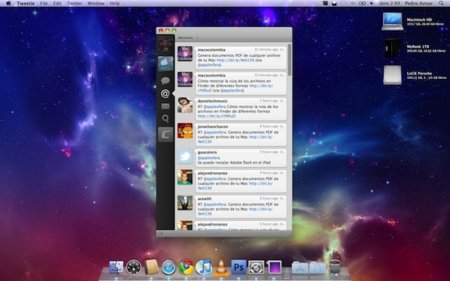
Imaginad que tenéis abiertas diez ventanas de aplicaciones. ¿Cual es la forma más rápida de quedarnos con una de ellas, y cerrar las otras nueve, sin tener que ir una a una? Existen tres formas muy rápidas:
-
Teniendo la aplicación a mantener seleccionada, pulsamos alt+cmd+h
-
Haciendo click en el icono de la aplicación a mantener en el dock, pulsamos alt+cmd
-
Haciendo click derecho en el icono de la aplicación a mantener en el dock, seleccionamos “Ocultar otros”
Son tres formas de conseguir lo mismo, elegid la que os parezca más rápida teniendo en cuenta vuestra forma de utilizar vuestro Mac. En los tres casos, la ventana de la aplicación seleccionada aparecerá y el resto se ocultarán inmediatamente, pero seguirán en ejecución.
Utilizando estas combinaciones podemos hacer aparecer otra aplicación en ejecución desde el dock, sin tener que volver a hacer aparecer las otras nueve (empleando para ello los casos 2 y 3 de la lista anterior).
Cómo hacer permanente el “Ocultar otros”
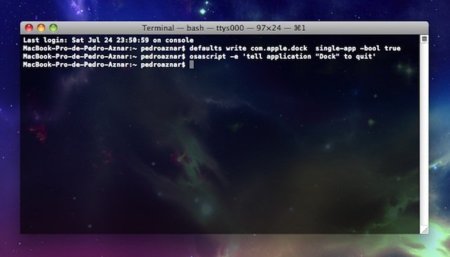
¿Os gusta el “truco”? ¿Lo consideráis útil? Si es algo que utilicéis a menudo, lo mejor es dejarlo de forma permanente instalado en Mac OS X. Ya no hará falta ninguna combinación de teclas para ver sólo una aplicación a la vez. Para conseguirlo, abrid una consola del Terminal y teclead (copiad y pegad):
defaults write com.apple.dock single-app -bool true
Y después (para reiniciar el Dock):
osascript -e 'tell application "Dock" to quit'
Ahora, pulsad en cualquier icono de vuestro Dock. Ahora en otra aplicación. Como notaréis, se abrirá la ventana seleccionada de la aplicación, y el resto se ocultarán, de forma automática y sin necesidad de ningún atajo de teclado.
Si queréis volver al estado original para ver varias ventanas de aplicaciones a la vez, tan sólo tendréis que volver a teclear los mismos comandos que os he comentado anteriormente, pero cambiando el “true” por un “false” (al final de la primera línea).
¡Muchísimas gracias a nuestro lector Gilmoro por darnos la idea para esta entrada!
Por cierto, antes de que me lo preguntéis: Si os gusta mi fondo de pantalla, podéis descargarlo desde aquí. También hay una versión magnífica para iPad…
Más información | Apple Support Discussions


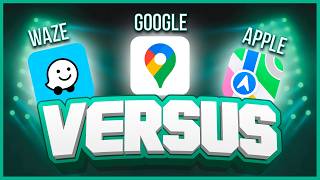


Ver 29 comentarios
29 comentarios
Usuario desactivado
Un post bastante útil; este mac os X tiene cientos de cosas fantásticas que muchos no conocemos. Yo antes de terminar de leer ya iba a preguntarte por el fondo de pantalla (xD), pero afortunadamente me di cuenta que lo dejaste al final. (Si llego a publicar el comentario me "hinchan" de negativos). Gracias por estos artículos Pedro!!!
xelita1
Pedro! Magnífico artículo y magnífico fondo de pantalla y capacidad de adelantarte a los comentarios: "¿¿de donde puedo sacar el fondo de pantalla??"
El truco de cmd+alt+h lo conocía pero los otros 2 métodos no y la verdad es que es de gran utilidad cambiar entre aplicaciones pulsando cmd+alt y ocultando las demás al instante.
El control sobre las ventanas de mac es una de las grandes diferencias que encuentro con windows. En mac tienes muchas mas opciones. En windows te quedas con el minimizar, maximizar y cerrar y alt+tab o windows+tab. En cambio con el mac tienes la opcion de ocultar, ocultar otros, exposé y spaces que otorgan mas libertad a las ventanas y una mejor organización del espacio.
Edito: El wallpaper solo está en 1920x1080 grrr que lástima porque es precioso! Mira que no pensar en los que tenemos un monitor de 27" o un imac de 27... si alguien lo encuentra en 1440p que lo diga!
Arimatea
El truco es muy bueno, pero no me aparece la opción de "Ocultar otros" al hacer click derecho en la aplicación... :-(
Despues de investigar un poco, la forma para que aparezca "Ocultar otros" es pulsando opc+click derecho, o bien click derecho y una vez que aparecen las opciones, pulsar opc (que al fin y al cabo es igual que ctrl+opc+click...)
Espero que esto ayude a algún otro switcher ;-)
cristian.martinezram
Buen truco, gracias!
KazR
Y si alguna vez queremos ver dos aplicaciones?
abelespana
Coincido con el comentario anterior. Yo me pasé a Mac con un MacBook Pro hace 6 meses (antes iPods varios y un Touch) y desde luego, una de las cosas que más me sorprendió fue todo el tema de gestión de ventanas. Tengo planificadas algunas aplicaciones para que se abran en un espacio determinado de Spaces, cuando a pesar de eso abro demasiado está el F3 para verlas en pequeño y luego si necesito ver el escritorio, 4 dedos hacia arriba en el trackpad, es genial. Y encima, además de todo eso, muchas aplicaciones se pueden ocultar en el dock con la bombillita encendida y no aparecen en ningún espacio de trabajo aunque siguen actualizándose y trabajando.
Así entendí por qué había leído varias veces que el entorno gráfico de Mac ganaba de lejos a Windows e incluso a Linux.
mende1
Estos trucos de Mac OS X son fantásticos. Llevo 2 meses usando Mac OS X y es el sistema más fácil de usar y estable que he usado nunca, ya que en Mac OS X tengo una interfaz gráfica increíble, un rendimiento sobresaliente pero a la vez tengo una potente Terminal de UNIX.
Saludos
rivas87
Estos trucos son realmente útiles, lo malo es que en muy pocos sitios aparecen. Varias veces he investigado mediante google pero siempre que sale alguno nuevo ni idea que tenía!
Spino
Qué grande! me lo apunto! :D
Yo esto lo hacía con el Magic mouse + Magicprefs instalado, hago scroll con 3 dedos sobre una aplicación y minimiza o maximiza el resto en función de si "subo" o "bajo" los dedos :)
joan.alba.maldonado
A mi me funciona haciendo click encima de la aplicación abierta mientras dejo pulsada la tecla ALT. No me hace falta ALT+CMD como dicen en el post original. ¿Por qué? Además, al pulsar botón derecho encima de la aplicación abierta, en el menú sale la opción "Ocultar" pero no "Ocultar otros". ¿Qué hago mal?
damianphd
Como es que el menú desplegado en tú dock (imagen de entrada) es diferente al común?
imhotep
Excelente! Muy bueno y muy comodo y si de repente quieres tener dos o mas ventanas a la vez solo tienes que tener cogida con el mouse la aplicacion unos segundos y te saldra a la inverza si quieres mostrarla.
fuchsia
Que raro veo llamar "alt" a la tecla "opción" en un blog de mac. ¿Será que Pedro Aznar no es un auténtico maquero...? :-)
Yo uso mucho opción+clic en otra aplicación, para ir a otra aplicación y ocultar en la que estaba, porque a veces trabajo con varias aplicaciones a la vez. Y tanto opción+clic, como comando+opción+clic funcionan en el dock o en las ventanas de la aplicaciones, si están las dos a la vista.
Y para terminar os pongo un comando que también uso mucho. Teniendo varias ventanas abiertas, de una o varias aplicaciones, si haces comando+clic en una ventana que esté detrás, puedes moverla sin que la traiga al frente ni la active.
24606
Pero como va a gustarme ese fondo de pantalla